如何备份iPhone 17到iCloud iPhone 17数据云端存储方案
发布时间:2025-07-16 编辑:游乐网
要备份iphone 17到icloud,首先确保wi-fi连接稳定且电量充足或连接充电器;接着进入“设置”中的apple id选项,开启“icloud 云备份”并点击“立即备份”;1. 备份内容包括设置、应用数据、主屏幕布局、购买历史、信息、健康数据、homekit配置等,但不包括应用本身及已上传至icloud的照片;2. 若icloud空间不足,可选择升级存储方案或管理账户内存储,如关闭不常用应用的备份、清理旧备份;3. 自动备份适合日常省心使用,手动备份适合需要精确控制备份时间点的场景,根据个人使用习惯选择合适的方式并坚持执行。
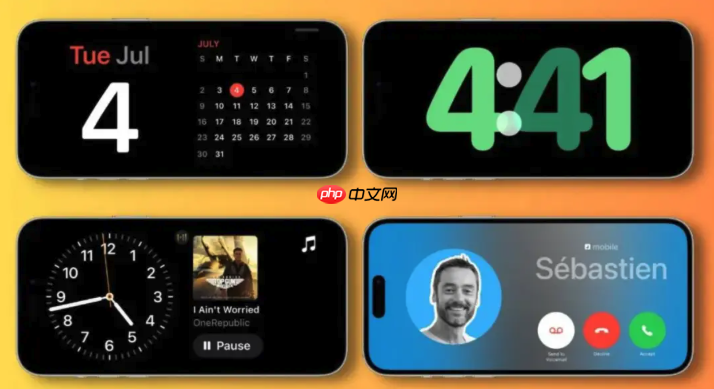
备份iPhone 17到iCloud,核心就是利用苹果生态系统的无缝集成,确保你的数据安全地存储在云端,随时可恢复。这不仅仅是把文件丢到一个网络硬盘里,更像是给你的整个设备拍了一个快照,在需要的时候,能让你瞬间回到熟悉的一切。

我个人觉得,最直接的路径就是从手机设置里直接操作。你得先确保Wi-Fi连接稳定,毕竟数据量不小,然后电量充足或者插着充电器,谁也不想备份到一半断电。接着,点开“设置”,找到你的Apple ID,就是最顶上你名字那里,然后进去选“iCloud”。这里面就有个“iCloud 云备份”的选项,点进去,打开它,再手动点一下“立即备份”。等它跑完进度条,基本就搞定了。我习惯在睡前插着充电器让它自己备份,第二天起来就同步好了,省心。
iCloud备份到底备份了些什么?
很多人可能跟我一样,一开始总搞不清iCloud备份到底装了啥。其实它主要备份的是你iPhone上的设置、应用数据、主屏幕布局、购买历史、信息(iMessage和短信)、照片(如果你没开iCloud照片图库的话,开了就单独同步了)、健康数据、HomeKit配置等等。简单来说,就是那些你恢复新手机时,能让你感觉像回到了老手机的个性化配置和数据。但它不会备份应用本身,那些是从App Store重新下载的;也不会备份你已经上传到iCloud的照片(如果iCloud照片图库是开着的),因为那些已经是云端内容了。所以,别指望它能帮你把所有东西都打包,它更像是一个“系统快照”。

iCloud存储空间不够用怎么办?升级方案与管理技巧
这几乎是所有苹果用户都会遇到的“甜蜜的烦恼”。免费的5GB空间,说实话,对于现在动辄几百GB的照片和视频来说,简直是杯水车薪。我记得我刚开始用iPhone的时候,5GB还勉强够用,现在根本不够看。解决方案无非两种:花钱升级,或者精打细算。升级的话,苹果提供了不同档次的付费方案,比如50GB、200GB、2TB,个人觉得200GB对大多数人来说是个不错的平衡点,价格也不算离谱。
管理技巧嘛,首先是检查“设置”->“你的名字”->“iCloud”->“管理账户储存空间”。这里能看到哪些应用占用了大量空间。我通常会把一些不常用的App数据备份关掉,或者清理掉那些没用的旧备份。还有,如果你开了iCloud照片图库,照片和视频是单独占用iCloud空间的,如果这块是大头,可以考虑在电脑上备份一份,或者使用其他云存储服务,减轻iCloud的压力。总之,别让数据堆积如山,定期清理很重要。

自动备份与手动备份,哪种更适合你?
备份这事儿,苹果给了你两种选择:自动和手动。我个人是“自动备份”的忠实拥趸,因为我太懒了,也太容易忘记。只要晚上插上充电器,连上Wi-Fi,它自己就悄无声息地完成了,第二天完全不用操心数据丢失的问题。这种方式,特别适合那些日常使用,不想为备份操心的用户。
但如果你是个“控制狂”,或者说,你经常在重要更新前、或者要进行大清理前,需要一个明确的时间点备份,那手动备份就很有必要了。比如,我有时候想刷机或者升级iOS大版本,我一定会先手动点一下“立即备份”,确保当前最新的状态被保存下来,心里才踏实。所以,没有绝对的“好”与“坏”,只有“适合”与“不适合”。如果你追求省心,自动备份是首选;如果你需要精确控制,手动备份则能给你带来更大的安全感。关键是找到最符合你使用习惯的方式,然后坚持下去。
相关阅读
MORE
+- 如何将iPhone 17设为无线热点 iPhone 17共享网络设置流程 07-17 Word插入PDF显示不完整 嵌入文件显示问题处理 07-17
- MicrosoftOffice怎么进行云存储 07-17 MicrosoftOffice激活后软件提示更新但无法更新怎么办 07-17
- Perplexity AI如何实现本地缓存 Perplexity AI离线查询方案 07-17 b站免费日本高清大片 哔哩哔哩日本大片免费入口 07-17
- b站高清日本大片合集 免费在线观看bilibili最新大片资源 07-17 系统安装中如何选择合适的磁盘缓存设置提升磁盘性能 07-17
- 华硕电脑USB-C接口功能及扩展设备连接教程 07-17 如何制作多系统启动U盘,实现不同系统自由切换? 07-17
- Steam游戏共享怎么用 Steam家庭共享功能详细使用教程 07-17 mac怎么下载windows系统 07-17
- 惠普笔记本电脑音频驱动安装及故障修复教程 07-17 系统安装盘制作失败如何排查问题及常见错误解决方案 07-17
- 安装Windows系统时如何配置多语言环境,实现多语言切换 07-17 电脑文件后缀名怎么显示 快速查看文件格式的技巧 07-17
- 联想主机系统内存超频安全设置及性能提升策略 07-17 MicrosoftOffice怎么进行文档打印设置 07-17





























 湘公网安备
43070202000716号
湘公网安备
43070202000716号